u盘损坏后如何恢复数据?我们平时经常会使用U盘来保存文件,也便于携带,但是有时候U盘不经意间就会中毒,导致U盘文件失效,或者打都打不开,它也是用户日常生活中常用到的工具,但出现错误后还能恢复U盘的数据吗?今天小编就来分享一下U盘损坏的修复方法,具体要如何进行恢复呢?还不清楚的小伙伴们的话,下面和小编一起来看看详细的恢复方法吧!
方法一:修复损坏U盘
第一步:把损坏的U盘插入计算机,待电脑成功读取到U盘。

第二步:右击U盘,选择【属性】设置。
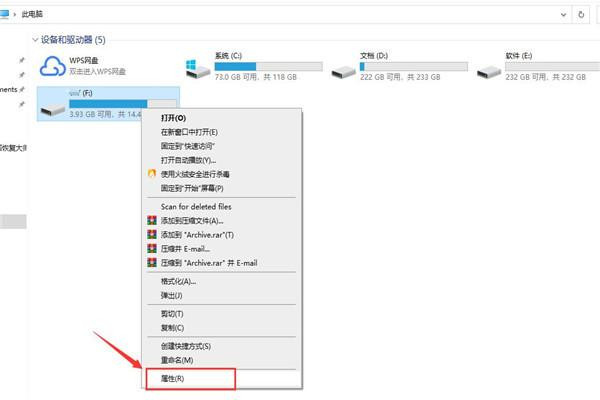
第三步:选择属性窗口中的【工具】,点击下方的【检查】按钮。
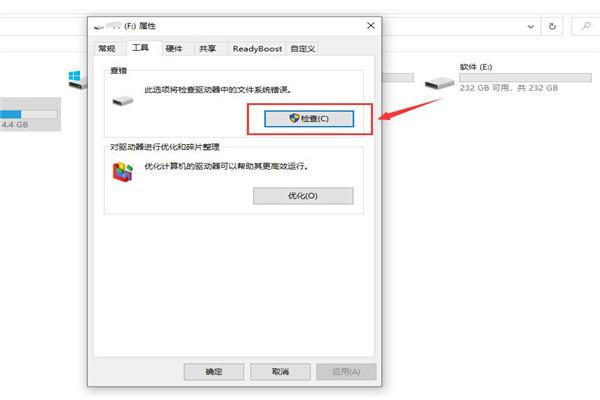
第四步:会弹出一个磁盘错误检检查窗口,将下面两个选项都勾选上,点击开始。
当全部程序完成后U盘就修复好了。
方法二:恢复丢失数据
第一步:将损坏的U盘插入电脑USB接口中。

第二步:打开数据恢复软件,选择其实中的【U盘/SD卡恢复】来恢复U盘数据。
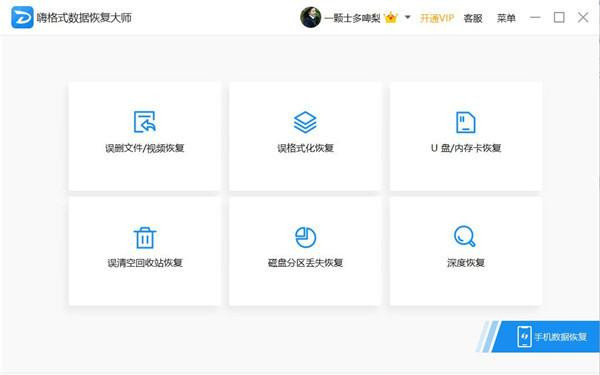
第三步:选择损坏U盘的原数据存储位置,然后点击下方【开始扫描】,程序就会自动开始扫描损坏U盘的数据。
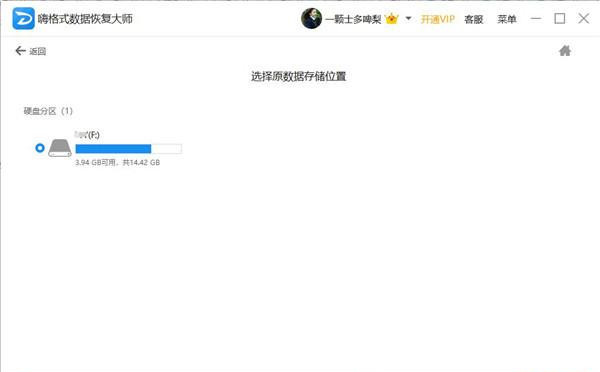
第四步:当扫描结束后,软件右侧会显示损坏U盘扫描得到的文件,可以按照文件路径或文件类型,找到我们损坏的U盘需要恢复的文件,点击恢复即可。
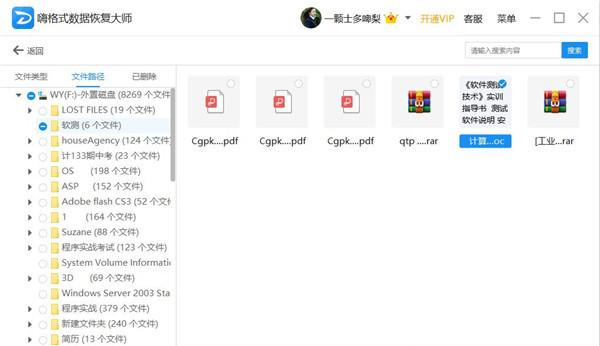
注意:U盘文件恢复时,丢失的磁盘文件和恢复的文件存储位置不能相同,避免原有数据覆盖丢失。
以上就是U盘损坏怎么恢复的两种方法了。

 时间 2023-04-17 10:46:59
时间 2023-04-17 10:46:59 作者 admin
作者 admin 来源
来源 



